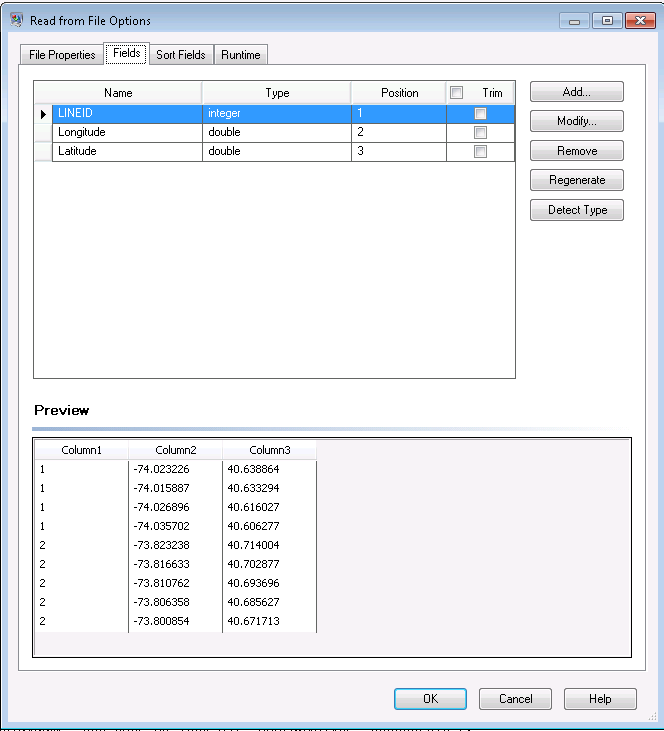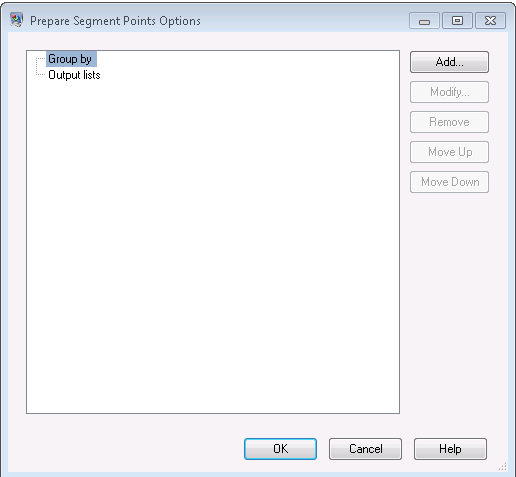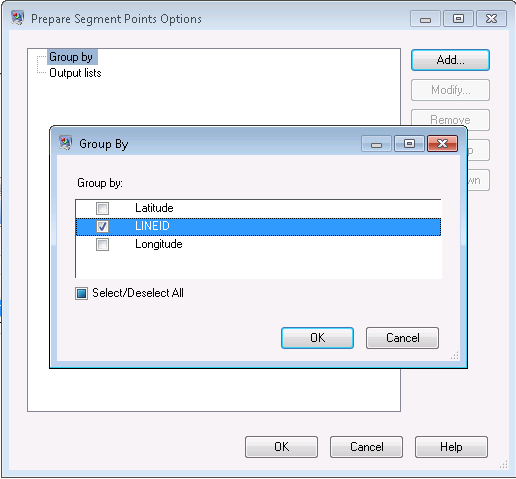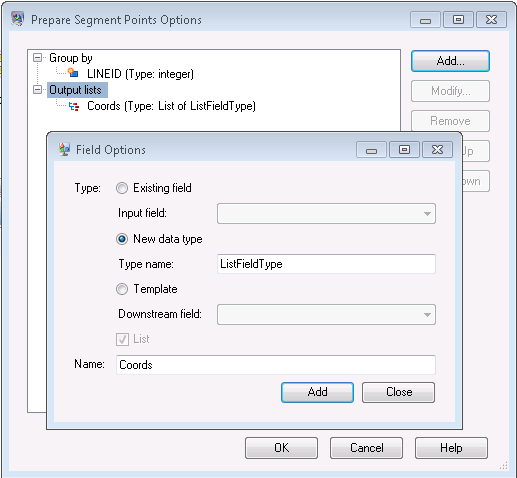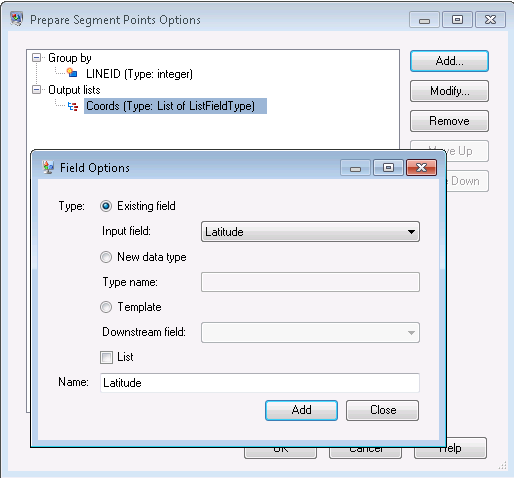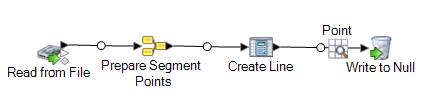Utilisation d'Aggregator pour créer un champ Points de segment
Aggregator convertit les données texte en données hiérarchiques. Il prend des données d'entrée d'une source unique, crée un schéma (une hiérarchie de données structurée) en regroupant les données en fonction des champs que vous indiquez, puis construit les groupes dans le schéma.
Ici, l'entrée d'Aggregator est un ensemble de longitudes et de latitudes qui définissent une ou plusieurs lignes. Le schéma créé constitue une liste qui décrit les champs de coordonnées. Il peut également être utilisé pour créer une liste si vos coordonnées représentent des polygones (segments de ligne fermés). La sortie de Points de segment est ensuite utilisée comme entrée d'une opération Créer une géométrie de type ligne via Spatial Calculator.
Pour créer le champ , procédez comme suit :